怎么让图片变清晰?美图秀秀怎么把图片变清楚?
摘要:大家都遇到过,数码相机、手机拍出来的照片模糊的情况,一般都直接删掉。但是很多拍出比较好的照片删掉就很可惜了。那么怎么让图片变清晰?今天我教大...
大家都遇到过,数码相机、手机拍出来的照片模糊的情况,一般都直接删掉。但是很多拍出比较好的照片删掉就很可惜了。那么怎么让图片变清晰?今天我教大家一个最简单的方法,用美图秀秀把图片变清晰。那么美图秀秀怎么把图片变清楚?下面我们一起来看看吧!
方法/步骤1
1、我们首先要下载一个“美图秀秀”的软件,然后我们打开美图秀秀
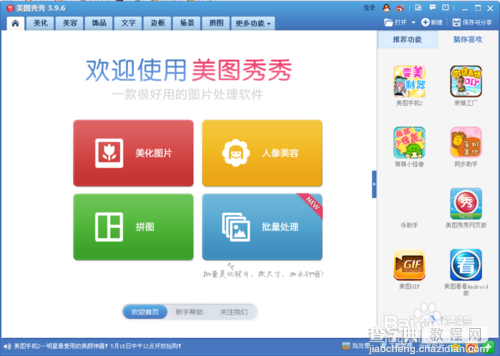
2、在美图秀秀首页点击“美化图片”
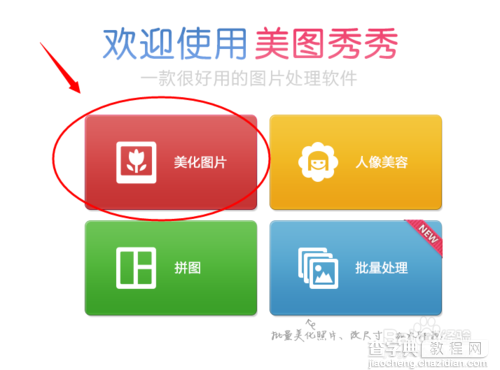
3、然后在这里选择“打开一张图片”,接下来我们找到图片的路径就可以了。
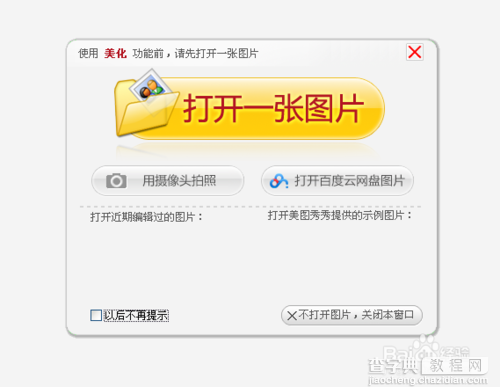
4、在左侧的工具栏有一个“清晰度”的拖框
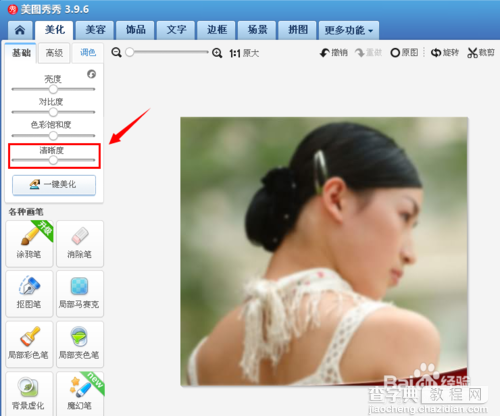
5、我们把中间的小圆圈托到最右边
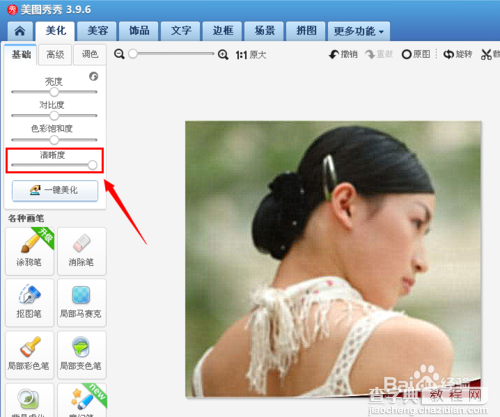
6、然后点击保存按钮。
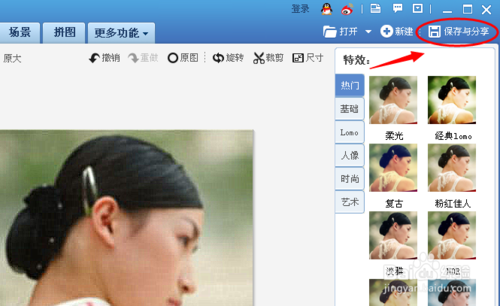
7、大家对比下这两张图片,是不是右边刚保存的比左边的清晰一点?

END
以上就是美图秀秀怎么把图片变清楚的步骤,大家看明白了吗?希望对大家有所帮助!
【怎么让图片变清晰?美图秀秀怎么把图片变清楚?】相关文章:
上一篇:
教你用美图秀秀拼出失恋六连拍图片
